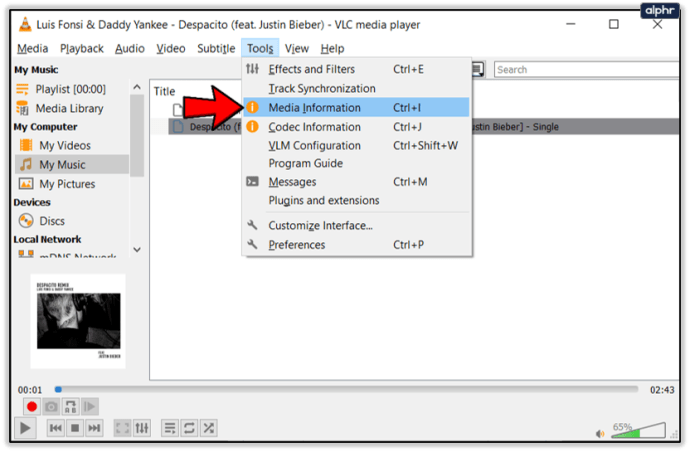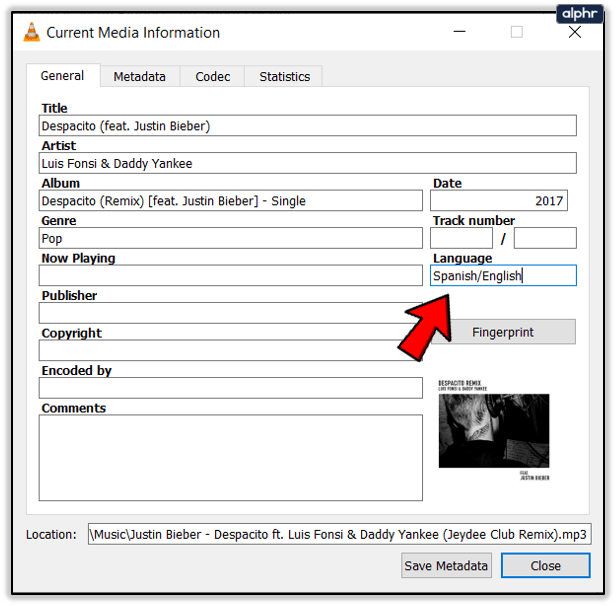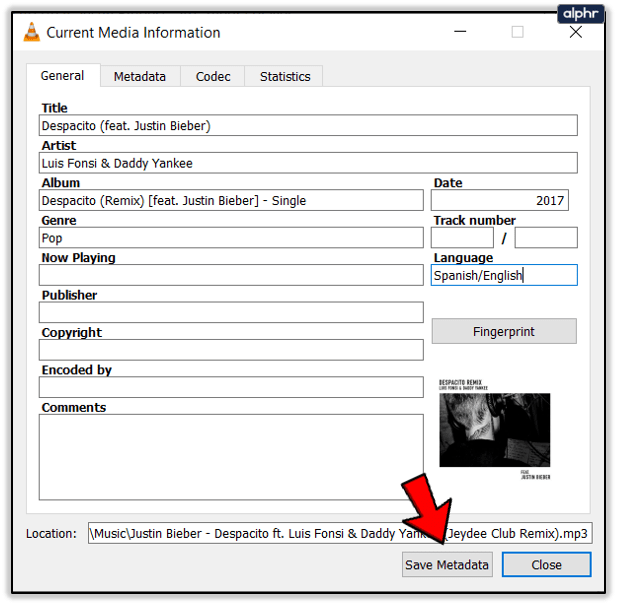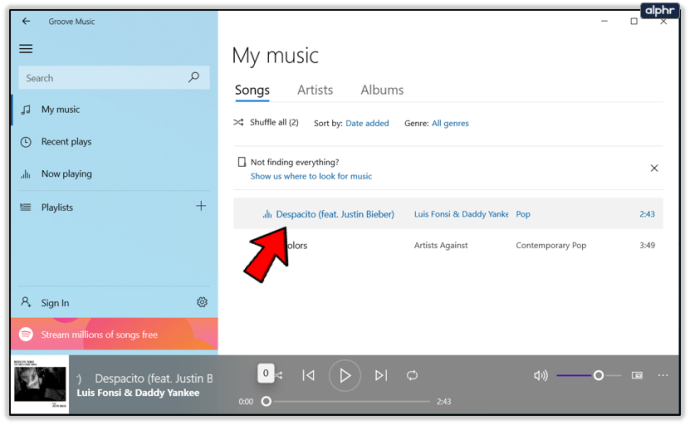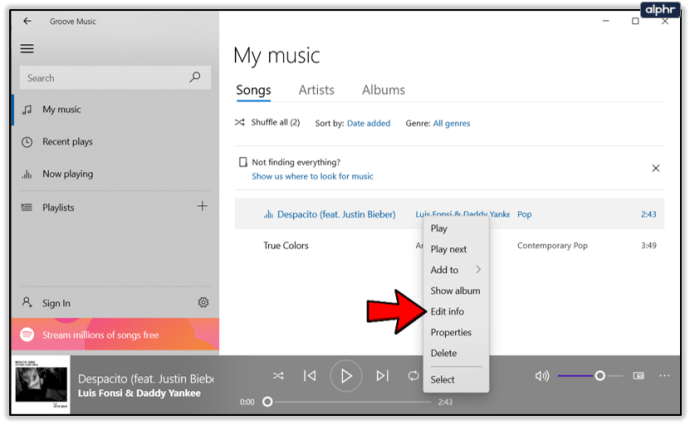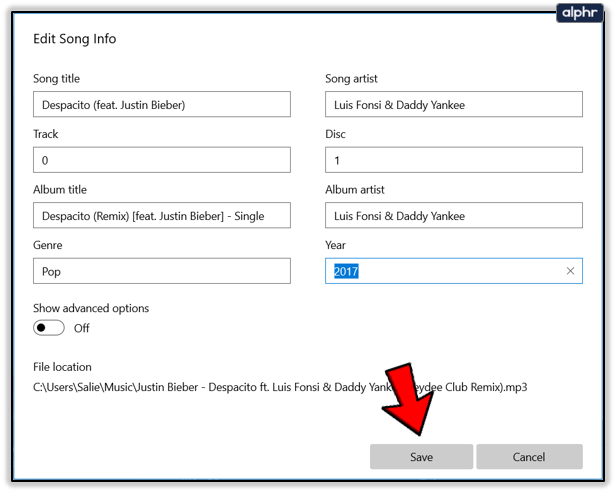Med spellistor som tar över världen är det viktigare än någonsin att veta vilken låt som spelas vid varje given tidpunkt. Oavsett om du är i bilen med Android Auto eller Apple Car Play, på din telefon, på din dator eller var som helst, om du använder spellistor, är korrekt metadata viktigt. Det är därför vi sammanställer den här handledningen. TechJunkie finns med i våra spellistor och vi vet att du också är det. Om du vill veta hur man redigerar MP3-metadata är den här sidan för dig!
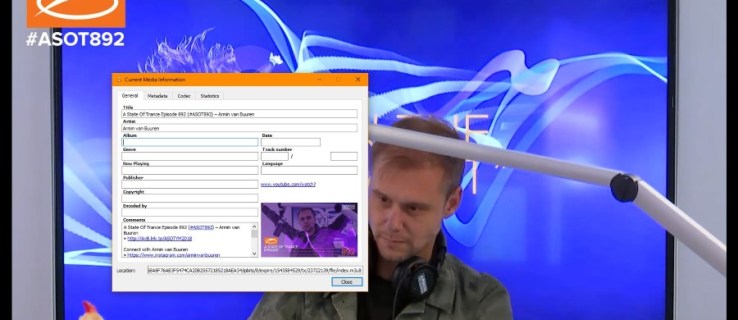
Metadata används över internet och över teknik. Det är identifieringsdata som är inbäddad i media som berättar för en app vad det mediet är, vem som skapade det, vad det heter och allt annat du kanske vill inkludera. Filmer använder det, musik använder det, webbsidor använder det, mobiltelefoner använder det. Metadata finns överallt.
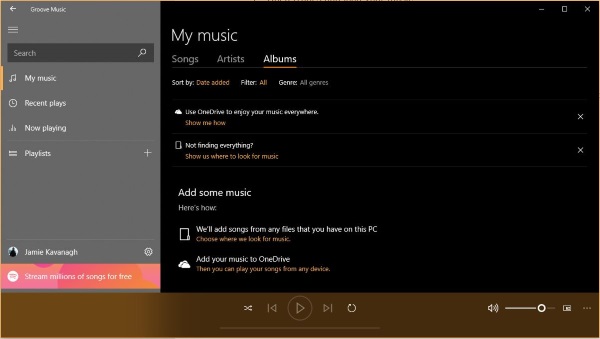
Redigera MP3-metadata
Möjligheten att redigera metadata ger dig friheten att bestämma vilken information som ska visas på din enhet och den här handledningen kommer att visa dig hur.
Du kan inte redigera all metadata. Musik som strömmas från tjänster som YouTube eller iTunes, eller filmer som strömmas från Hulu eller Netflix har hårdkodad metadata och den kan inte redigeras. Du kan dock redigera din egen musik och filmer. Så om du kopierar din musik till datorn för användning på dina enheter kan du redigera den metadatan manuellt.
Det finns några verktyg runt som låter dig redigera MP3- eller MP4-metadata.
Redigera metadata med VLC
Det enklaste sättet att redigera metadata är att använda VLC. De flesta av oss använder den här som vår mediaspelare eftersom den är den bästa som finns och fungerar på nästan alla enheter. Förutom att spela media, streams och alla mediaformat där ute, kan du också styra hur det visas.
Ladda ditt media i VLC.
- Välj Verktyg och mediainformation.
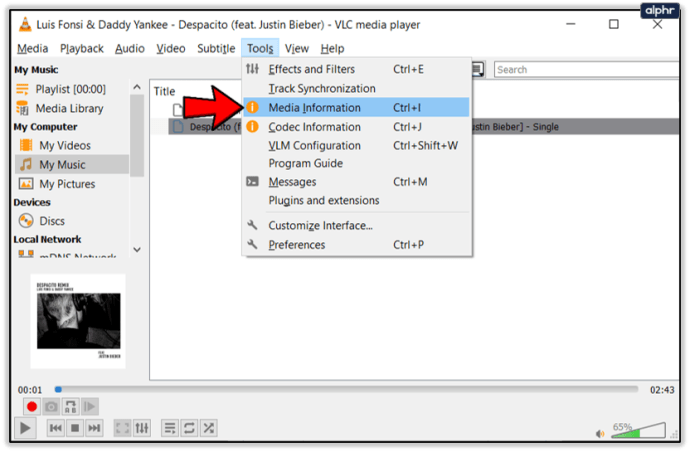
- Redigera metadata som du vill.
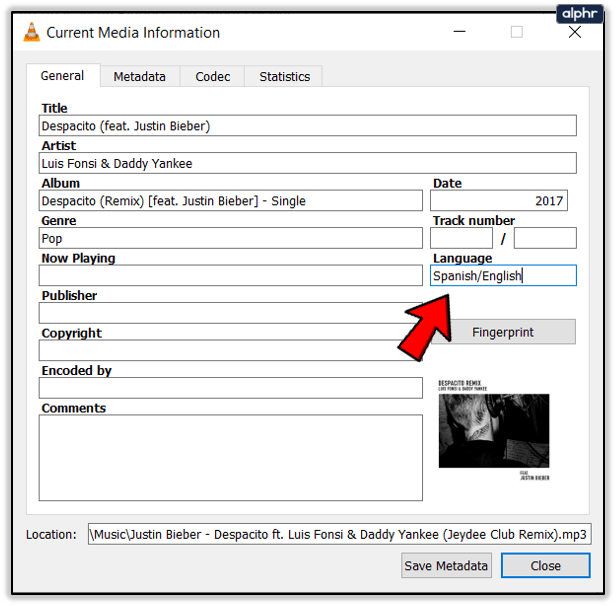
- Välj Spara metadata längst ned.
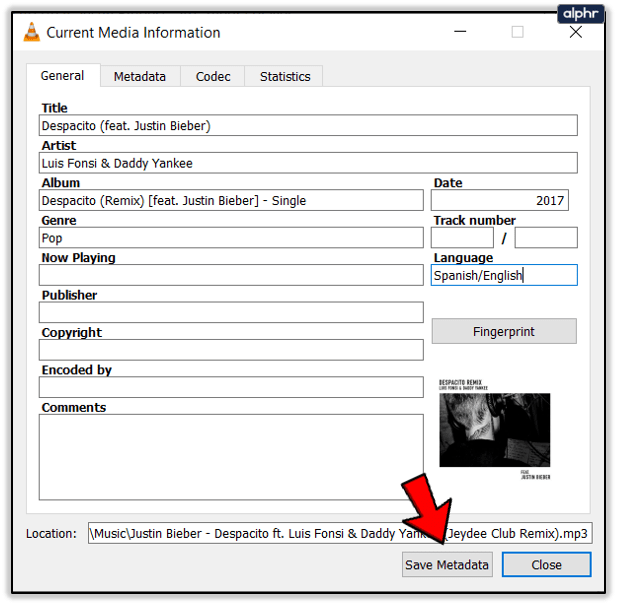
Om du vill ändra albumomslaget kan du göra det till höger också. Välj bara bilden och ersätt den med en annan innan du sparar. Detta är det enklaste sättet jag känner till att redigera metadata.
Redigera metadata med Groove Music
Om du är en Windows-användare kan du använda musikappen som är inbyggd i Windows 10, Groove Music.
- Öppna Groove Music och ladda din musik.
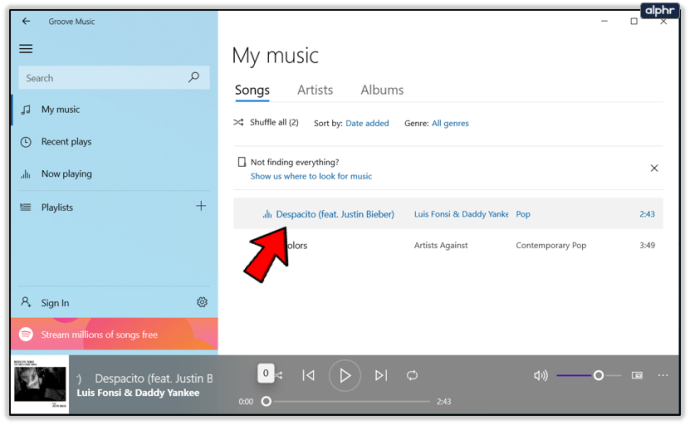
- Högerklicka på din trach eller album i mittrutan och välj Redigera info.
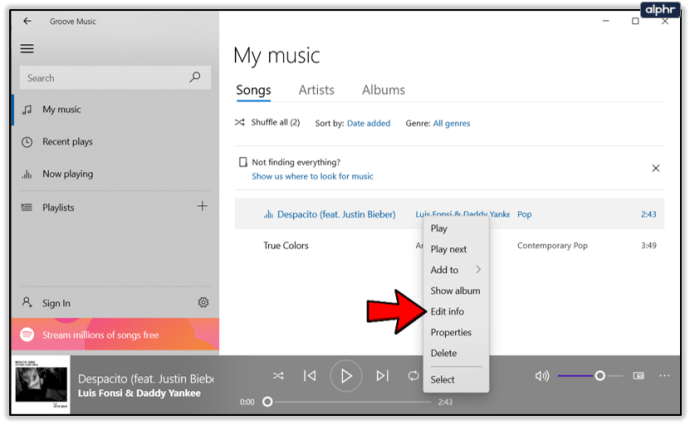
- Redigera metadata i fönstret Redigera albuminfo och tryck på Spara när du är klar.
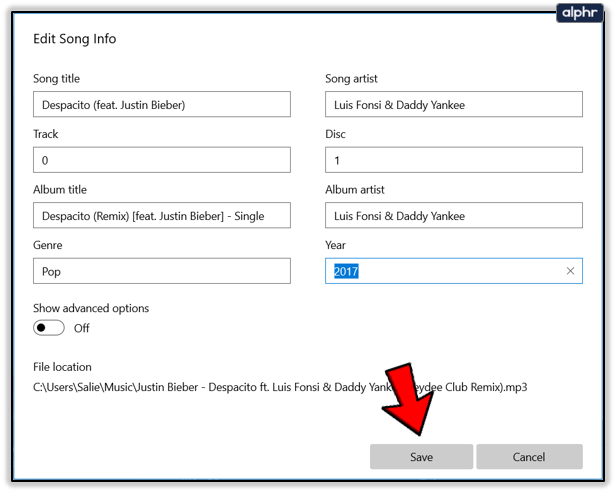
Redigera metadata med iTunes
Även om du inte kan redigera metadata för köpt musik eller streamad media, kan du redigera din egen musik med iTunes. Den använder ungefär samma process som Groove Music och tar bara en sekund.
- Öppna iTunes och ladda din musik.
- Markera spåret eller albumet i den högra rutan och välj Få info.
- Välj de alternativ du vill ändra och välj OK för att spara.
Det finns flikar i iTunes som innehåller utökad metadata så glöm inte att kontrollera alla dessa och redigera om du behöver.
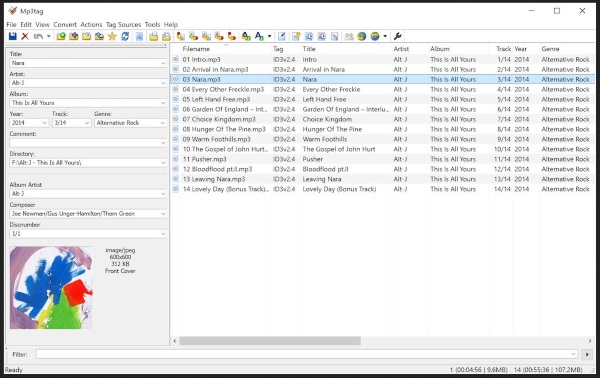
Appar för redigering av metadata
Förutom mediaspelare finns det också specifika appar för att ändra metadata. Om du planerar att göra omfattande ändringar i dina spellistor eller musiksamling, kanske du vill överväga en av dessa.
MP3TAG
MP3TAG är en tysk app som gör kort med metadataredigering. Det fungerar på flera format och har en databasfrågefunktion för att kontrollera musikdatabaser för korrekt metadata och andra snygga saker. Det gör ingenting VLC, Groove Music eller iTunes gör inte men vad det gör, det gör det bra. Det är gratis också.
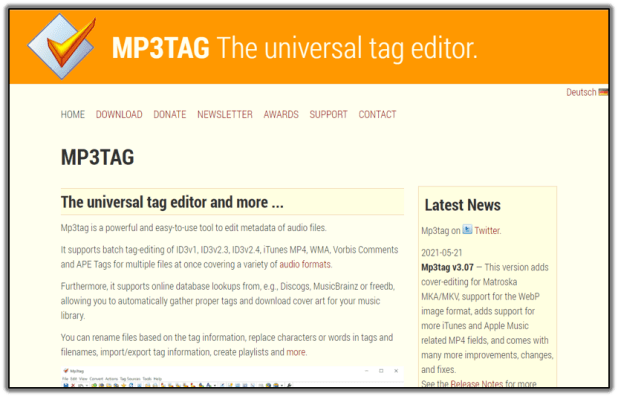
MusikBrainz Picard
Jag hade aldrig hört talas om MusicBrainz Picard förrän jag letade efter förslag till detta stycke. Det är en snygg musikapp som låter dig redigera metadata och lägga till all sorts information till dina spår. Det är gratis, öppen källkod och fungerar riktigt bra. Precis som MP3TAG behövs det förmodligen bara för serieredigerare men det fungerar väldigt bra på vilken dator som helst.
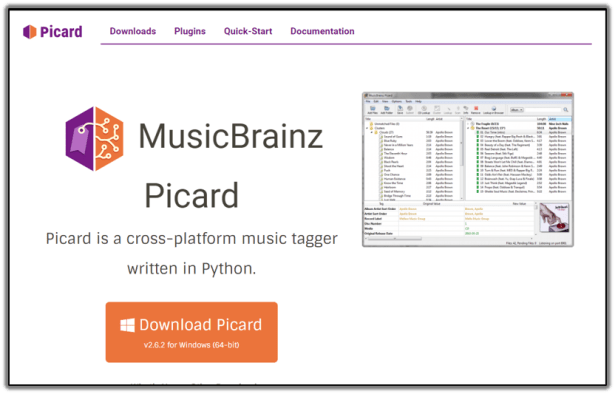
TagMP3
TagMP3 är lite annorlunda genom att det är ett onlineverktyg snarare än en nedladdning. Besök webbplatsen, ladda upp ett spår och redigera metadata som du tycker är lämpligt. Spara ändringen och ladda ner filen. Jag tror att det här är mer lämpligt för direktredigering om du är ute och går och använder din telefon eller surfplatta. Om du inte kan vänta tills du kommer hem eller inte har en kopia av VLC eller iTunes på din enhet, fungerar detta. Uppladdningar och nedladdningar går snabbt och ändringar är enkla.
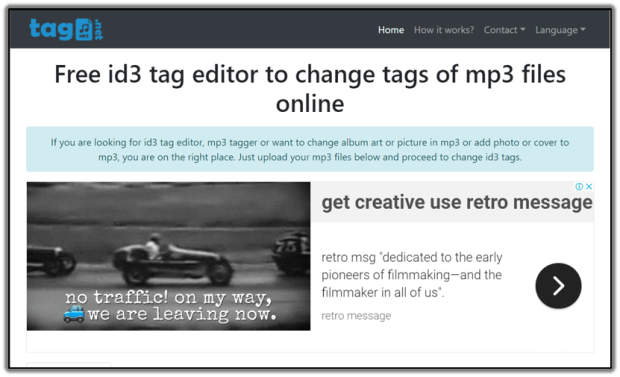
Det är bara några av de många sätt du kan redigera MP3-metadata. Har du några andra förslag? Berätta om dem nedan om du gör det!